
iOS-berichten bevatten de functie Invisible Ink waarmee mensen onduidelijke berichten van en naar iPhone en iPad kunnen verzenden. De onzichtbare berichten komen zichtbaar verborgen aan en de inhoud van het onzichtbare bericht kan alleen worden onthuld door met een vinger over het (de) wazige bericht(en) te vegen om tijdelijk de berichttekst, afbeelding of video te onthullen. En ja, dat betekent dat onzichtbare berichten niet alleen als onzichtbare tekst kunnen worden verzonden, maar ook als onzichtbare foto's en onzichtbare video's.
Invisible Ink biedt eenvoudige privacy op een leuke manier om geheimen of anderszins persoonlijke informatie te delen via de Berichten-app van iOS zonder dat ze zichtbaar zijn voor een toeschouwer. De functie maakt deel uit van de set Berichteffecten en is beschikbaar op releases van iOS voor iPhone, iPad en iPod touch.
Om ervoor te zorgen dat Invisible Ink werkt zoals bedoeld, moeten zowel de afzender als de ontvanger iMessage gebruiken om onzichtbare berichten te verzenden en te ontvangen. Apparaten die geen iMessage gebruiken, ontvangen het bericht zoals gewoonlijk zonder het verduisterde Invisible Ink-effect.
Een bericht over onzichtbare inkt verzenden op iPhone of iPad
- Open de Berichten-app in iOS en ga naar een willekeurige gespreksthread (je kunt jezelf ook een bericht sturen om deze functie uit te testen)
- Typ een willekeurig bericht zoals gewoonlijk en houd vervolgens de blauwe pijl ingedrukt om toegang te krijgen tot iMessage-effecten, of gebruik 3D Touch op de pijl*
- Kies in het scherm met berichteffecten 'Onzichtbare inkt'
- Tik op de pijlknop naast 'Verzenden met onzichtbare inkt' om het bericht onmiddellijk te verzenden met de functie 'onzichtbare inkt verduisterd' op dat bericht
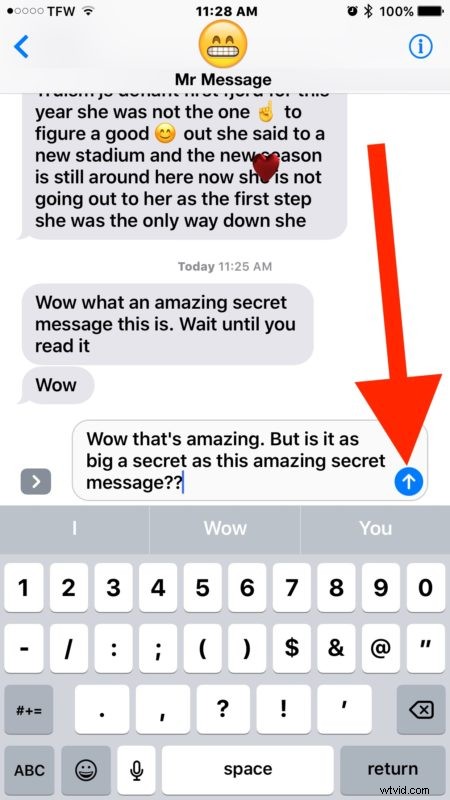
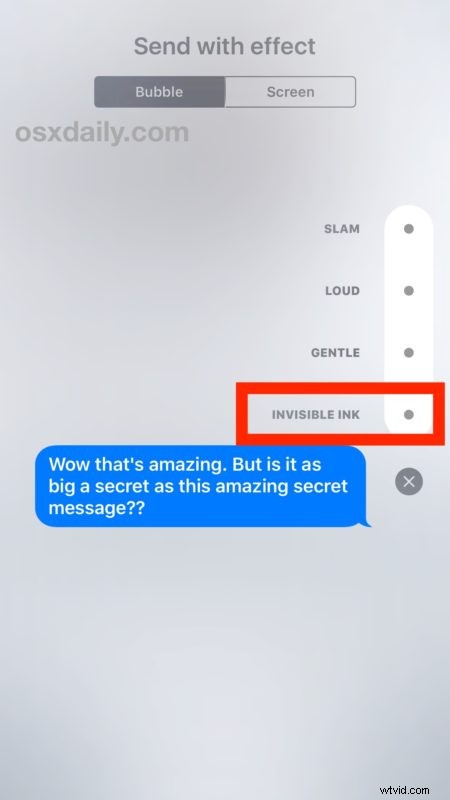
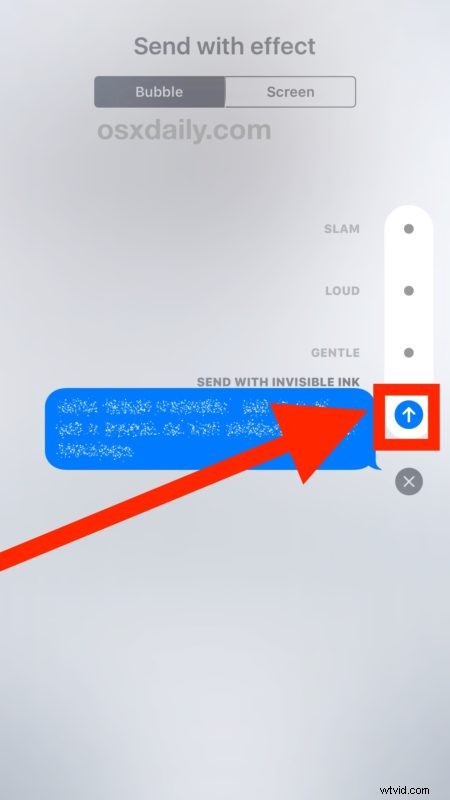
Het bericht wordt versluierd in onzichtbare inkt verzonden en blijft wazig en verduisterd totdat het wordt gelezen door middel van een aanraking of veegbeweging.

* Als alternatief kunt u ook een foto, afbeelding, video of GIF toevoegen en deze ook onzichtbaar maken. Houd er rekening mee dat u het pijlpictogram blijft aanraken als het apparaat niet is uitgerust met 3D Touch of als 3D Touch is uitgeschakeld, terwijl u 3D Touch op de pijl moet houden als 3D Touch is ingeschakeld.
Een bericht over onzichtbare inkt lezen op iPhone of iPad
- Als je een bericht met onzichtbare inkt ontvangt dat is verdoezeld door de sprankelende wazige pixels...
- Tik of veeg op het bericht met onzichtbare inkt om de inhoud ervan weer te geven
- Herhaal indien nodig met andere onzichtbare inktberichten
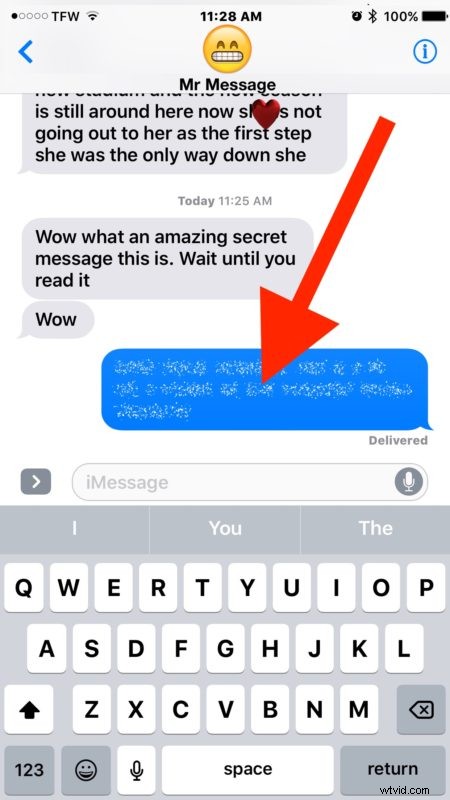
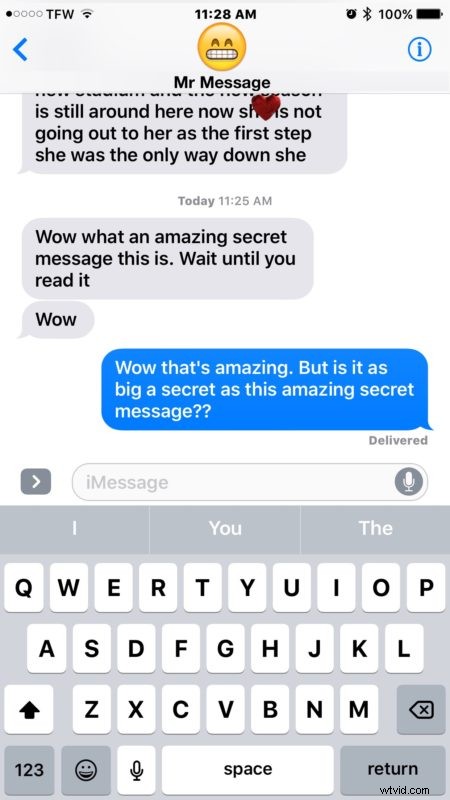
De onzichtbare inktberichten zijn korte tijd zichtbaar nadat u erop hebt getikt of erop hebt geveegd, en daarna worden ze na een paar seconden weer onzichtbaar totdat ze opnieuw worden aangeraakt of geveegd.

Als je de functie Invisible Ink niet beschikbaar hebt, heb je berichteffecten uitgeschakeld, iMessage is uitgeschakeld, je hebt er geen toegang toe vanwege onjuist drukken en/of 3D Touch, of je gebruikt een oudere versie van iOS en moet updaten naar elke moderne release na iOS 10.0. Als je een oudere versie van iOS gebruikt en deze functie helemaal niet hebt, is de volgende beste optie waarschijnlijk om iMessage-voorbeelden op het vergrendelingsscherm uit te schakelen en vervolgens een toegangscode te gebruiken om het apparaat de hele tijd te vergrendelen.
Als je problemen hebt met Invisible Ink, er geen toegang toe hebt, of als Berichten-effecten niet werken, lees dan hier hoe je dit mogelijk kunt oplossen in iOS, het komt er meestal op neer om een paar instellingen te veranderen om zo'n probleem.
Invisible Ink is een van de vele leuke berichteffecten en functies, enkele van de andere interessantere en vermakelijkere iPhone- en iPad-berichtfuncties zijn handgeschreven berichten, stickers in berichten plakken en Tapback gebruiken om kleine pictogramantwoorden te verzenden.
Heb je interessante tips, leuke adviezen of gedachten over het ontvangen of verzenden van onzichtbare berichten van iPhone of iPad? Laat het ons weten in de reacties!
